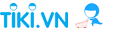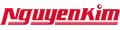JVs Để Bộ điều khiển game USB Chuyển Đổi Tùy Chỉnh Nút Bố Trí Gamepad Chuyển Đổi cần điều khiển kép Chế Độ Phụ Kiện Cho JVS Dựa Hệ Thống
Thương hiệu: No Brand | Xem thêm Pin, sạc máy game No Brand Xem thêm Pin, sạc máy game bán bởi UEB Official StoreMô tả ngắn
Mua JVs Để Bộ điều khiển game USB Chuyển Đổi Tùy Chỉnh Nút Bố Trí Gamepad Chuyển Đổi cần điều khiển kép Chế Độ Phụ Kiện Cho JVS Dựa Hệ Thống ở đâu?: Còn hàng
: Quốc tế
** Quét mã QR bằng Zalo để mua trên điện thoại
Giới thiệu JVs Để Bộ điều khiển game USB Chuyển Đổi Tùy Chỉnh Nút Bố Trí Gamepad Chuyển Đổi cần điều khiển kép Chế Độ Phụ Kiện Cho JVS Dựa Hệ Thống
JVS để tay cầm chơi game USB Adapter tùy chỉnh nút bố trí tay cầm chơi game chuyển đổi cần điều khiển kép Chế Độ Phụ kiện cho JVS dựa trên hệ thốngTính năng:
1. Khả năng tương thích đa năng:Tương thích với bộ điều khiển Xbox 360 / Xbox One/PS4/PS3/switch và có thể được sử dụng để chơi trò chơi trên các hệ thống Arcade dựa trên JVS với công suất tiêu chuẩn, Video, và đầu ra âm thanh như EXA-arcadia/Taito typex2.
2. bố trí nút tùy chỉnh:Đầu chuyển Bộ điều khiển dụng cho phép bạn ánh xạ tối đa 12 nút vật lý cho bất kỳ nút logic nào trên JVS, nghĩa là bạn có thể tùy chỉnh trải nghiệm chơi trò chơi của mình cho phù hợp với nhu cầu của mình.
3. Chế độ RAPID FIRE:Mỗi nút vật lý cho phép chế độ RAPID FIRE, cho phép bạn bắn nhanh hơn và hiệu quả hơn trong các trò chơi của mình.
4. Cấu hình liên tục:Bạn có thể lưu trữ và khôi phục tối đa 10 Bộ bố cục chính, Rapid Fire cài đặt, tốc độ và các cấu hình khác. Cập nhật firmware cũng có sẵn để sửa lỗi hoặc cải thiện khả năng tương thích.
5. Chế độ cần điều khiển kép:Khi bộ điều khiển PS4 được kết nối với cổng USB 1p của IONA-US, nhấn công tắc nút PS giữa chế độ bình thường và chế độ cần điều khiển kép. Chế độ Mạt chược cũng có sẵn khi một bàn phím USB hỗ trợ chế độ khởi động được kết nối; iona sẽ chuyển sang chế độ Mạt chược, mặc dù hầu như tất cả các bàn phím đều hỗ trợ nó.
Đặc điểm kỹ thuật:
Nguồn gốc: Trung Quốc Đại Lục
Khả năng tương thích: cho Xbox 360/cho Xbox One Series/cho PS4/cho PS3/cho chuyển đổi xử lý
Vật chất: PCB
Trọng lượng sản phẩm: 15g
Trọng lượng bao bì: 30g
Kích thước sản phẩm: Khoảng 42x34x12mm/1.65x1.33x0.47inch
Kích thước bao bì: 105x80x25mm/4.13x3.14x0.98inch
Hướng dẫn sử dụng:
1. Kết nối cổng loại USB C để cung cấp điện. Nó không yêu cầu kết nối dữ liệu, chỉ cung cấp điện 5V cho iona.
Một sạc USB sẽ có sẵn. Cổng USB PC cũng có thể hỗ trợ mức pin cần thiết.
Bảng hệ thống JVS dựa trên PC có thể có một cổng cho mục đích này, chẳng hạn như EXA arcadia với một cổng USB ẩn.
Nhưng nếu bạn muốn sử dụng các thiết bị đòi hỏi nhiều năng lượng, nguồn điện từ máy tính qua USB bus có thể không đủ và iona sẽ trở nên không ổn định.
2. Kết nối cổng JVS với bảng Hệ thống JVS. Bạn có thể sử dụng một cáp dữ liệu USB thông thường.
3. Kết nối bộ điều khiển Game USB bất cứ lúc nào. Ngay cả khi xe buýt JVS đang hoạt động, bạn có thể kết nối và ngắt kết nối.
Sau khi bật nguồn, Đèn Led bắt đầu nhấp nháy. Một khi địa chỉ được chỉ định thông qua xe buýt JVS, đèn LED sẽ sáng lên. Nếu iona nhận được tín hiệu đặt lại thông qua xe buýt JVS, nó sẽ bắt đầu nhấp nháy trở lại.
Thiết lập
Phương thức vận hành giao thông công cộng
Khi khởi động, iona chạy ở chế độ bình thường. Nhấn các nút kiểm tra và dịch vụ trên bảng iona để chuyển chế độ hoạt động.
1. Chế độ bình thường (Đèn LED nhấp nháy hoặc bật, tùy thuộc vào trạng thái bus JVS)
Hoạt động như một JVS I/O xử lý với các thiết lập được lựa chọn.
2. Chế độ cấu hình bố trí (nhấp nháy nhanh LED)
Đẩy thử nghiệm và dịch vụ với nhau để vào chế độ cấu hình bố trí. Bạn cần nhấn ít nhất 0.5 giây và nhiều nhất là 5 giây đồng thời. Bạn không cần phải đặt tất cả chúng lại với nhau, ví dụ, giữ thử nghiệm ép và Nhấp vào dịch vụ sẽ làm việc.
Trong chế độ bố trí nút, bạn sẽ chọn các nút vật lý, tiền xu, bắt đầu và các nút từ 1 đến 10 theo thứ tự sau. Nếu nhiều nút được nhấn cùng nhau, nhiều nút vật lý có thể được chỉ định là một nút. Bạn cũng không cần phải đẩy chúng vào thời điểm chính xác.
Khi bạn nhấn một nút, Iona bắt đầu ghi lại tất cả các nút bấm cho đến khi tất cả các nút được phát hành, và sau đó gán tất cả chúng vào nút mục tiêu. Tiếp tục chuỗi này cho đến khi tất cả 12 nút được ánh xạ. Nếu bạn rời khỏi chế độ này trước khi thiết lập tất cả, các nút còn lại sẽ vẫn không được gán. Nếu bạn chưa Định cấu hình bất kỳ nút nào, iona sẽ không cập nhật bố cục và chuyển sang chế độ tiếp theo.
3. Chế độ cấu hình chụp liên tục (LED nhấp nháy)
Bạn có thể nhấn nhiều nút vật lý để cho phép chụp nhanh. Tương tự, thời gian không nên chính xác. Bạn có thể thử nhiều lần cho đến khi bạn thoát khỏi chế độ này.
4. Chế độ cấu hình tốc độ (LED-nhấp nháy chậm)
Bạn có thể chọn tốc độ chụp thông qua các nút 1-6. Nút 1-6 không phải là một nút vật lý, nhưng một nút ánh xạ trong một bố trí tùy chỉnh. Mỗi nút 1-6 bản đồ đến 30/20/15/12/10/8.5 fps. Bạn có thể thử bất cứ lúc nào cho đến khi bạn thoát khỏi chế độ này. Nếu bạn nhấn nhiều nút, tốc độ sẽ nhanh hơn. Nếu thời gian phát hành là khác nhau, sau này sẽ được sử dụng.
Các cài đặt được chọn ở trên sẽ được lưu trữ vĩnh viễn.
5. khôi phục cài đặt gốc (LED nhấp nháy)
Bạn có thể đặt lại tất cả các cài đặt và khôi phục cài đặt mặc định bằng cách nhấn đồng thời kiểm tra và dịch vụ bên ngoài chế độ bình thường. Đèn LED nhấp nháy và sau đó tự động trở về chế độ bình thường.
6. Cấu hình lưu trữ cuộc gọi (LED - off)
Bạn có thể vào chế độ gọi cấu hình Lưu trữ bằng cách nhấn nút dịch vụ bên ngoài chế độ bình thường. Nút bấm 1-10 trong bố trí tùy chỉnh để gọi cấu hình thiết lập 1-10. Cài đặt ban đầu của nhà máy là 1. Bạn có thể gọi lại cấu hình khác cho đến khi bạn nhấn lại dịch vụ để thoát khỏi chế độ. Nếu Phiên bản phần sụn sớm hơn 1.40, nhấn dịch vụ để trở về chế độ bình thường. Nếu không, đối với các phiên bản 1.40 trở lên, nhấn kiểm tra sẽ chuyển sang chế độ cấu hình bố cục mô phỏng.
7. Chế độ cấu hình bố trí Mô phỏng (nhấp nháy nhanh LED)
Bạn có thể chọn 6 đầu vào cho báo cáo tín hiệu tương tự. Khi bạn vào chế độ này, giá trị đầu vào tương tự sẽ được ghi nhớ là giá trị cơ sở. Bạn có thể di chuyển một cần điều khiển sử dụng tín hiệu analog hoặc kích hoạt được công nhận là một đầu vào tương tự. Bạn có thể muốn di chuyển nó sang phải, xuống hoặc với cực bình thường. Nếu bạn muốn đảo ngược nó, bạn có thể di chuyển nó sang phía đối diện. Một khi bạn ngừng di chuyển cần điều khiển hoặc kích hoạt và đưa nó trở lại vị trí ban đầu, đầu vào sẽ được ghi lại. Bạn cần lặp lại các bước tương tự 6 lần cho đầu vào tương tự 1 đến 6. Bạn có thể thoát khỏi chế độ này bằng cách nhấn kiểm tra và bỏ qua các bài tập sau và sử dụng các cài đặt trước đó.
8. Chế độ cấu hình tùy chọn (LED nhấp nháy)
Bạn có thể nhấn kiểm tra để thoát khỏi chế độ thiết lập, nhưng khi thoát khỏi chế độ, các tùy chọn sẽ được đặt thông qua nút P1, như hiển thị bên dưới. Theo bố cục tùy chỉnh của bạn, đánh số nút là hợp lý. Cài đặt mặc định được đóng hoàn toàn.
Chú ý:
Do màn hình và hiệu ứng ánh sáng khác nhau, màu sắc thực tế của vật phẩm có thể hơi khác so với màu sắc hiển thị trên hình ảnh. Cảm ơn bạn!
Vui lòng cho phép độ lệch đo 1-2cm do đo thủ công.


Chi Tiết Sản Phẩm
| Thương hiệu | No Brand |
|---|---|
| SKU | l2406071493 |
| Loại Bảo Hành | Không bảo hành |
| Đóng gói | 1 x Đầu chuyển bộ điều khiển |
| Kho hàng | Quốc tế |
| d | 2918 |